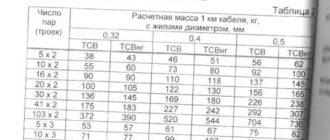Как выбрать кабель для зарядки смартфона
С заменой зарядного кабеля приходится сталкиваться практически каждому владельцу смартфона. Вариантов тут множество: от дорогих оригинальных аксессуаров до дешёвых шнуров сомнительного производства. Какой бы из них вы ни выбрали, есть несколько моментов, которые лучше учесть при покупке.
Определите тип шнура
Очевидный, но необходимый шаг. Кабели для зарядки смартфонов бывают нескольких типов. Наиболее распространённым является провод с разъёмом microUSB. Однако на некоторых современных телефонах используется USB Type-C. Этот штекер отличается от предыдущего тем, что его можно вставить в разъём любой стороной. На шнурах iPhone используется Lightning. Кстати, при покупке такого кабеля нужно искать на упаковке надпись MFi — она говорит о том, что продукт сертифицирован Apple.
Проверьте силу тока, которую способен проводить шнур
Оригинальные шнуры рассчитаны на ту силу тока, которую выдаёт зарядное устройство. При приобретении аксессуара подешевле обязательно проверьте, какую силу тока способен проводить этот кабель. Если, например, зарядное устройство выдаёт 2 А, а шнур может передать только 0,6–0,7 А, то время зарядки смартфона значительно увеличится, а в отдельных случаях гаджет может и вовсе не заряжаться. Иногда из-за таких шнуров выходит из строя аккумулятор смартфона.
Сила тока, которую проводит кабель, может быть указана на упаковке аксессуара или приведена в описании товара в интернет-магазине.
Определитесь с формой
Шнуры для зарядки в основном бывают трёх видов: круглые, плоские и витые. Первый вид наиболее распространён. Он характеризуется прочностью и долгим сроком службы. Второй удачно подходит для поездок, так как меньше запутывается и в сложенном виде почти не занимает места. Третий предназначен для зарядки в автомобилях: такой кабель не будет путаться под ногами.
Выберите материал оплётки
Оплётка шнура может быть выполнена из пластика, ткани, металла, силикона, кожи. Самые недолговечные — шнуры с пластиковой оплёткой. Наиболее прочные и надёжные — с металлической, но они стоят дорого. Шнуры с тканевой оплёткой менее склонны к повреждениям, поэтому хорошо подходят для постоянного ношения с собой.
Проверьте качество сборки
На хорошем кабеле не должно быть заломов, торчащего пластика, кривых контактов разного размера. Штекер не должен болтаться и выглядеть хлипким. Самое уязвимое для разрывов место — соединение кабеля и штекера, поэтому наиболее долговечны шнуры с плотной негнущейся пластмассовой гофрой в данном месте.
Источник: https://lifehacker.ru/kabel-dlya-zaryadki-smartfona/
Цирк-шапито с micro-USB кабелями уже в вашем городе! / Cредства передвижения и аксессуары / iXBT Live
Все ли micro-USB кабели одинаковые? Почему цены могут отличаться в несколько раз? Какой кабель лучше купить? Я попробую ответить на эти вопросы практическими примерами и экспериментами. Добро пожаловать в шапито! Эта статья посвящена обычным потребителям, которые знакомы с физикой в рамках школьной программы. Но результаты тестов могут быть интересны и продвинутым пользователям.
Если у вас есть устройство от Apple, и вы думаете, что это вас не касается, и шапито не для вас, то вы очень сильно ошибаетесь. В конце вы прочтёте почему.
Скорость передачи данных по micro-USB кабелю в большинстве случаев нареканий не вызывает. А вот с зарядкой устройств ситуация немного сложнее. Давайте сначала ознакомимся на пальцах, как устроен процесс зарядки мобильных устройств.
Есть зарядное устройство, которое может выдавать ток с определённым напряжением и определённой силой. Обычно это USB-зарядка, которая выдаёт ток с напряжением 5 В (есть ещё технологии быстрой зарядки с увеличенным напряжением, но их мы затрагивать не будем). Сила тока (иногда указывают просто мощность зарядки) может быть разной для каждого ЗУ. Например, с одним устройством в комплекте будет ЗУ с максимальной силой тока 1 А, а с другим 2,5 А.
Естественно, если устройство не может потреблять ток силой больше 1 А, то какую бы вы зарядку не подключили — 1 А или 100 А, разницы не будет. Есть мобильное устройство: смартфон, планшет, часы и пр., которые нужно зарядить. В мобильном устройстве есть батарея и контроллер заряда. Контроллер заряда регулирует, используя свои алгоритмы, силу потребляемого тока. ЗУ и мобильное устройство соединяются между собой кабелем.
В нашем случае micro-USB. На рынке присутствует огромное количество предложений. Тысячи моделей от известных и неизвестных брендов. Кабели можно купить в ларьке около дома, в салоне связи, в крупном торговом центре, в Интернете, просто везде. С кабелями возникает странная ситуация. С одним кабелем устройство заряжается быстрее, чем с другим, при равных условиях. В некоторых случаях различия могут быть в несколько раз.
В основном дело в сопротивление линий питания кабеля. Чтобы стало понятнее, сразу приступим к практическому тесту.
Нашими инструментами будут:
- Резистор с сопротивлением 2,5 Ом (5 В, 2 А)
- USB тестер Keweisi
- Переходник micro-USB (мама) — USB A (мама)
- Батарейный блок Xiaomi 5000 мА·ч и смартфон Samsung Galaxy S5, которые позаимствовал у жены
- Зарядное устройство Tronsmart TS-UC5PC. Хочу отдельно отметить это устройство. На профильных сайтах есть разборки этого устройства. Это просто потрясающее ЗУ. Я его купил пару месяцев назад по акции со скидкой, заменил своё отличное ЗУ ORICO (у них тоже великолепные ЗУ), т.к. мне понадобился порт с поддержкой Quick Charge 2.0. TS-UC5PC имеет 5 независимых каналов. 4 из которых с технологией VoltIQ (на самом деле это просто «умная обвязка» контактов Data для активации быстрой зарядки любых устройств с такой поддержкой, в том числе Apple, ряда Samsung и пр.), а 1 с поддержкой Qualcomm Quick Charge 2.0. Этот порт способен выдавать напряжение 5 В, 9 В и 12 В. ЗУ легко выдерживает нагрузку 2 А одновременно на всех 5 портах, это я проверял лично резисторами, с очень незначительной просадкой напряжения. По спецификации устройство выдерживает 2,4 А на каждый канал.
Тестировать будем в два этапа. Первый этап — проверим падение мощности на конце кабеля с помощью резистора. Второй этап — проверим силу тока, который будет потреблять смартфон Samsung Galaxy S5 и батарейный блок Xiaomi при зарядке.
Наши артисты:
Кабель LG, 120 см — будем обозначать его LG1. Идёт в комплекте со многими одноимёнными устройствами и продаётся отдельно. Имеет маркировку на кабеле 20 AWG для линий питания. Толстый и очень тугой. Стоит от 2$ до 3$ на eBay и Aliexpress, у нас в оффлайн встречал и за 300, и за 500 рублей.
Кабель Tronsmart, 180 см — будем обозначать его TR1. Идёт в комплекте с некоторыми одноимёнными ЗУ, также, продаётся отдельно в упаковках по несколько штук. Толстый и очень тугой. Стоит около 2$ (в пересчёте на один кабель) на Aliexpress и подобных площадках.
Кабель Sony EC803, 100 см — будем обозначать его SO1. Идёт в комплекте с некоторыми одноимёнными устройствами и продаётся отдельно. Средняя толщина, тугой. Стоит около 2$.
Кабель Sony EC801, 100 см — будем обозначать его SO2. Идёт в комплекте с некоторыми одноимёнными устройствами и продаётся отдельно. Средняя толщина, тугой. Стоит около 2$.
Кабель Sony EC450, 100 см — будем обозначать его SO3. Шёл когда-то в комплекте с некоторыми одноимёнными устройствами. Толстый и тугой, с ферритовыми кольцами. Встречается в продаже редко.
Кабель от батарейного блока Xiaomi, 22 см — будем обозначать его XI1. Идёт в комплекте с батарейными блоками. Плоский, гибкий. Внешний вид не очень впечатляет, т.к. ему уже полтора года.
Кабель noname — будем называть его QC1, 200 см. Именно такой кабель продаётся только у одного продавца YourCharger на eBay (он же YourCable). Возможно, им и производится. Контакты Data уже замкнуты, кабель предназначен только для зарядки.
Средняя толщина, гибкий. Это универсальный кабель для активации быстрой зарядки (если она поддерживается устройством) на любых ЗУ. У этого же продавца есть аналогичные кабель на 3 и 5 метров, как micro-USB, так и Lightning (для устройств Apple).
Цены выше среднего.
Кабель noname — будем называть его QC2, 65-180 см, «пружинка». Продавец и производитель тот же, что и у предыдущего кабеля. Контакты Data уже замкнуты, кабель предназначен только для зарядки. Средняя толщина, гибкий.
Кабель ASUS — будем называть его AS1, 100 см. Идёт в комплекте с некоторыми устройствами ASUS (в конкретном случае Nexus 7 2013), продаётся отдельно. Средняя толщина, гибкий.
Кабель noname — будем называть его QC3, 40 см. Продаются в магазине Fasttech. Есть маркировка 18 AWG на кабеле. Средняя толщина. Контакты Data уже замкнуты, кабель предназначен только для зарядки. Стоит неприлично дёшево — около 1$. А теперь чистокровные приблуды (или кабели из подвалов дядюшки Ляо). Их просто сотни разных видов. Продаются они везде, и онлайн, и оффлайн. И даже в магазинах авторитетных ритейлеров их можно найти. Часто стоят очень дешево. Для теста возьму 8 разных штук. У меня дома есть коробка, где лежит штук 50 разных micro-USB кабелей, которые я заказывал в разное время (забегая вперед, эта коробка с «мусорными» по тестам кабелями). Очень часто продаются под брендом (конечно, контрафакт) Samsung и пр. Кабель noname — будем называть его CN1, 23 см. Тройной — microUSB, Lightning, Apple 30-pin. Тканевая оплётка. Толщина средняя, гибкий. Кабель noname — будем называть его CN2, 300 см. Тканевая оплётка. Толщина средняя, гибкий. Кабель noname — будем называть его CN3, 100 см. Тонкий, гибкий. Кабель noname — будем называть его CN4, 100 см. Плоский, гибкий. Кабель noname — будем называть его CN5, 80 см. Упругий. Кабель noname — будем называть его CN6, 200 см. Тканевая оплётка. Плоский, гибкий. Кабель noname — будем называть его CN7, 100 см. Толстый, гибкий. Кабель noname — будем называть его CN8, 100 см. Маркировка на кабеле 26 AWG / 28 AWG.
Падение мощности
Подключим резистор и замерим мощность сразу на выходе из ЗУ — 10,2 Вт. Напряжение 5,17 В, сила тока 1,97 А. Теперь замерим мощность на конце кабелей и сведём все результаты в диаграмму.
LG1 8,82 Вт (4,82 В, 1,83 А)TR1 8,34 Вт (4,69 В, 1,78 А)QC1 8,33 Вт (4,71 В, 1,77 А)SO1 7,97 Вт (4,58 В, 1,74 А)SO2 8,19 Вт (4,63 В, 1,77 А)SO3 7,42 Вт (4,62 В, 1,68 А)QC3 8,87 Вт (4,85 В, 1,83 А) QC2 8,22 Вт (4,68 В, 1,78 А) AS1 8,19 Вт (4,63 В, 1,77 А)XI1 8,27 Вт (4,75 В, 1,74 А)CN1 8,9 Вт (4,84 В, 1,84 А)CN2 4,56 Вт (3,48 В, 1,31 А)CN3 5,42 Вт (3,79 В, 1,43 А)CN4 5,34 Вт (3,76 В, 1,42 А)CN5 5,73 Вт (3,90 В, 1,47 А)CN6 5,84 Вт (3,92 В, 1,49 А)CN7 5,18 Вт (3,7 В, 1,4 А)CN8 7,83 Вт (4,55 В, 1,72 А) Итак, мы видим плохой результат у подавляющего большинства дешевых и безымянных кабелей. Только кабель CN1 удивил. Я им никогда не пользовался после покупки, просто заказал до кучи. Теперь замерим, с какой силой тока будет заряжаться смартфон Samsung Galaxy S5 (уровень заряда 50%). Конечно, это не лабораторное исследование, но какую-то информацию даст. Контроллер заряда в устройствах работает по своему алгоритму. Тестер во всех случаях показывал выходное напряжение около 5,2 В, так что будет рассматривать только силу тока. Результат соотносится с предыдущим тестом. Фирменные кабели показывают достойный результат. Дешевые и безымянные кабели показывают невероятно низкий результат. Например, сила тока с кабелем LG в 4,5 (!) раза больше, чем с самых плохим безымянным кабелем. Фирменные кабели Sony демонстрируют посредственный результат. Для уточнения результата возьмём другое устройство — батарейный блок Xiaomi (практически разряжен). Посмотрим, какие результаты кабели покажут с ним. Картина повторяется. Качественными кабелями можно считать: LG, Xiaomi, QC1, QC2, QC3, Tronsmart, CN1. Кабели Sony и Asus показывают средний результат, для фирменных кабелей это не очень хорошо. Остальные безымянные кабели — это 90% (грубо говоря) того, что вам пытаются продать за дешево, полный хлам.
Apple Lightning
В своё обзор я не включил тест кабелей с разъёмом Apple Lightning, потому что у меня не было нужного переходника для подключения резистора. Но в реальных тестах с устройствами кабели ведут себя идентично описанному. У меня два оригинальных кабеля надорваны, как это обычно бывает с кабелями от Apple, у основания. С ними проблем нет. А вот 3 купленных кабеля в диапазоне от 2$ до 5$ показывают существенную просадку по силе тока.
Один так вообще выдаёт только 0,26 А. Это не значит, что нужно бежать и покупать кабель от Apple за 20$. За 20$ и рваные у основания кабели компания Apple заслуживает только смачный плевок в лицо. Просто нужно подобрать правильный и проверенный кабель (я думаю, что на профильных форумах рекомендаций уже достаточно). А я в экстренных случаях пользуюсь вот таким переходничком за несколько центов: Никаких проблем.
В комбинации с кабелем LG заряжает iPad и iPhone не хуже оригинальных кабелей.
Выводы
Никогда не покупайте кабели не от авторитетных брендов (LG, Samsung, HTC, Lenovo и пр.), если вы чётко не знаете, что именно хотите. Кабель должен быть толстым и тугим (конечно, есть исключения — в обзоре вы ознакомились с кабелем QC1, QC2 и Xiaomi). Если у вас есть подозрение, что это подделка, например, очень низкая цена в оффлайн — просто не покупайте такой кабель.
Все другие кабели можно покупать только в том случае, если вы чётко знаете, что это кабель качественный (его кто-то тестировал). Никогда не слушайте советов консультантов: «А вот возьмите наш фирменный брендированный кабель ЕвросетьСвязнойКабель, его все берут и довольны». Пока консультант вам не покажет замеры этого кабеля тестером, его слова ничего не стоят.
Никогда не ориентируйтесь на рейтинг покупателей при покупке кабелей, например, на Алиэкспресс. Если вы видите кабель Samsung с ценой 1$, несколько тысяч заказов и рейтинг покупателей 98%, то с большой долей вероятности этот кабель обычный поддельный хлам.
Если конкретизировать, то одним из самых оптимальных кабелей является кабель от LG.
Его можно купить в двух расцветках оффлайн практически в любом салоне связи или онлайн (на eBay и Aliexpress он стоит от 2$ до 3$). Если вам нужен длинный кабель (2, 3, 5 метров), то присмотритесь к кабелям от магазина YourCharger на eBay (он же YourCable)— цена немного выше обычного, но вы знаете, за что платите.
Если вам нужно несколько кабелей разной длины, то покупайте наборы кабелей от Tronsmart (их в онлайн магазинах полно). Если вам нужен короткий кабель для батарейного блока, то, например, возьмите дешевый кабель от Fasttech.
Источник: https://www.ixbt.com/live/car/cirk-shapito-s-micro-usb-kabelyami-uzhe-v-vashem-gorode.html
Новинки серии USB-проводов для зарядки и передачи данных
Все больше устройств, которыми мы пользуемся каждый день, требуют зарядки — телефоны, планшеты, наушники, часы, пауэрбанки, навигаторы, видеорегистраторы, электронные сигареты, портативные колонки и даже кроссовки. Современные автомобили оснащаются USB-разъемами для зарядки, обычные электрические розетки уже зачастую имеют встроенное гнездо USB. Нужен только подходящий кабель.
Безусловно, в комплекте любого гаджета всегда есть штатный провод для зарядки. Но его всегда мало — он нужен в машине, на даче, на работе, да и в пределах дома удобнее иметь несколько. И, конечно, ни один штатный провод не застрахован от поломки или потери.
Именно поэтому мы расширяем серию USB-кабелей для зарядки и передачи данных. Доступная цена, надежные технические решения, прочная конструкция самого кабеля и коннекторов — это те аспекты, которым мы всегда уделяем максимум внимания.
JA-DC35 с коннектором Type С
Все модели обладают высокой пропускной способностью не менее 2А и обеспечивают эффективную зарядку устройств.
Кабели с разъемами Micro USB и Type С поддерживают быструю зарядку Quick charge 3.0
Все модели могут использоваться для быстрой передачи данных на персональный компьютер или ноутбук.
Износостойкая нейлоновая оплетка придает кабелю дополнительную жесткость и защищает от возникновения заломов и механических повреждений. Цветовые решения оплетки не могут не радовать — классические расцветки, яркие сочные оттенки синего и красного, элегантное серебро и золото.
Модели JA-DC25, JA-DC35 и JA-DC45 оснащены Г-образным штекером.
Такая форма позволяет избежать перегибов провода, если устройство часто используется во время зарядки. Кроме того, телефон гораздо удобнее держать в руках.
Модель JA-DC27 обладает классическим прямым штекером, но дополнительная гибкая защита основания помогает избежать заломов и значительно продлевает срок службы кабеля.
Новая упаковка сохранила самые важные свои качества — информативность, привлекательность и удобство для размещения на любой витрине.
Для того, чтобы было проще ориентироваться, мы сделали цветовое разделение дизайна коробок:
- в желтых коробках лежат кабели с коннектором Micro USB
- в синих — с коннектором Type С
- в бронзовых — Lightning 8 pin
Источник: https://jetaccess.ru/news/yjbycrb-serii-usb-provodov-dlya-zaryadki-i-peredachi-dannykh.html
Тестируем USB провода DF (8-pin, Type-C и Micro-USB)
Если вы уже сталкивались с покупкой кабеля для зарядки своего смартфона или планшета, то, скорее всего, знаете, что найти правильный кабель не так уж и просто. Слишком высока вероятность купить подделку, которая будет заряжать ваш смартфон бесконечно долго или вовсе не сможет зарядить его.
Причем ни высокая цена, ни дорогой внешний вид не дают гарантии того, что провод будет на 100% рабочим и прослужит долго. Под красивой “оберткой” могут скрываться жилы меньшего сечения, изготовленные не из меди, а, например, из дешевого сплава на основе железа, дешевые разъемы или просто некачественная пайка.
В этом обзоре поделюсь результатами тестов кабелей DF Zebra и DF Metal и на их примере расскажу о том, как не затрачивая много денег купить качественный кабель не уступающий, а в чем-то даже превосходящий оригинал.
Упаковка
Прежде всего, нужно понимать, что правильный кабель всегда продается в отдельной упаковке с указанием характеристик. Как правило, производители ограничиваются лишь общей информацией о длине кабеля.
Иногда указывают рабочий диапазон напряжений и, в лучшем случае максимальный ток, чего явно недостаточно для оценки качества кабеля. В этом смысле провода DF можно назвать исключением из правил.
Помимо общих характеристик производитель указывает на упаковке число жил и материал, из которого изготовлен провод, хотя это ещё не говорит о стопроцентном качестве и надёжности.
Долговечность
Для того чтобы понять, насколько долго прослужит USB кабель, иногда достаточно просто посмотреть на него. Кабели серии DF Zebra получили название благодаря полосатой нейлоновой оплетке, имеющей очень плотное плетение, благодаря которому провод получается довольно жестким с большим радиусом изгиба, исключающим преждевременный перелом или растяжение.
Провод и оплётка запрессованы в пластиковую втулку и не вылазят наружу, даже если попытаться сильно перегнуть кабель.
Кроме этого, кабели DF Zebra заметно толще обычных USB проводов. Их диаметр составляет 3.5 мм. Для сравнения, большинство проводов в оплетке имеют толщину три, а без оплетки — 2.5 мм.
Кабели DF Metal интересны своим дизайном. В них используются полностью металлические разъемы и оплетка с интересным плетением, похожим на кожу змеи.
Благодаря этому провод изгибается по большому радиусу, что защищает его от быстрой поломки. Чтобы оценить преимущество DF Metal сравним его с ещё одним металлическим кабелем, чья оплётка выполнена в виде спирали. Разница видна невооруженным глазом. Замечу, что второй кабель тоже очень надежен, но эстетически DF Metal выглядит интереснее.
Тестируем
Есть мнение, что напряжение на выходе хорошего кабеля не должно опускаться ниже 4.75В. На самом деле, это заблуждение появилось после того, как кто-то не совсем правильно интерпретировал спецификацию для зарядных устройств. Для них действительно заявлен диапазон напряжения на выходе от 4.75 до 5.25В. Но это не имеет никакого отношения к проводам.
Напряжение на выходе USB кабеля зависит не только от его качества, но и от длины, тока нагрузки и, в конце концов, от напряжения на входе. Тем не менее замер падения напряжения и тока на выходе кабеля является косвенной оценкой его качества.
Мой тестер позволяет изменить напряжение на выходе только для проводов с разъемом Type-C. Для других проводов нет нужных разъемов. Использовать переходники я не хочу. Они имеют свое сопротивление и искажают результаты теста.
Итак, метровый кабель DF Metal немного уступает кабелю DF Zebra, но в обоих случаях мы получили значения близкие к идеальным цифрам. При незначительном падении напряжения, оба кабеля способны передать ток, соответствующий нагрузке.
На выходе трехметрового кабеля мы наблюдаем заметное падение напряжения, что объясняется большим сопротивлением и считается нормой для качественных кабелей такой длины.
При зарядке реального устройства с помощью такого кабеля нужно понимать, что скорость зарядки будет несколько ниже, чем при использовании метрового кабеля, но это касается только обычных режимов зарядки 5В/1-2А и зависит от выходного напряжения зарядного устройства. В режимах быстрой зарядки, данная особенность нивелируется благодаря постепенному увеличению напряжения.
Поэтому вы не увидите разницы в скорости зарядки метровым и трехметровым кабелем. Это подтверждает следующая серия тестов зарядки реального смартфона с поддержкой технологии QC3.0. Вне зависимости от модели и длины кабеля, мы получаем необходимую мощность для быстрой зарядки смартфона.
Очень интересный результат демонстрируют кабели с разъемом 8-pin. Здесь наиболее заметна зависимость тока зарядки от длины кабеля. Во время зарядки iPhone лучший результат получился на метровом кабеле DF Zebra, который выдал 1.8А. на метровом кабеле DF Metal ток зарядки составил 1.6А, а вот на трёхметровый кабеле DF Zebra удалось получить примерно 1 ампер.
Повторим тесты с iPad. Метровый DF Zebra позволил заряжать планшет током более 2А. Чуть меньший результат показывает DF Metal. Ток зарядки на трехметровом кабеле не превысил 1.2А. Это не значит, что длинные кабели не подходят для зарядки iphone и iPad, но делать это они будут немного медленнее, чем короткие провода. Это та цена, которую мы платим за удобство, которое дает длинный кабель. Но это касается только обычных режимов зарядки.
И, наконец, посмотрим на возможности кабелей с разъемом MicroUSB. Использовать буду два метровых кабеля DF Zebra, отличающихся лишь цветом оплетки.
При зарядке смартфона Xiaomi S2 в режиме 5В/2А можно видеть небольшую разницу между двумя кабелями.
Однако, при зарядке внешнего аккумулятора Baseus с поддержкой QC3, оба кабеля демонстрируют идентичный результат, соответствующий спецификации.
Пару слов о цене
Разница цен на масс-маркете довольно велика, но в Onlinetrade мне удалось найти USB кабели DF по самой низкой цене. Например, кабели DF Zebra в независимости от длины можно купить всего за 290 рублей. Кабели DF Metal обойдутся по дороже ー 490 рублей, что примерно в полтора — два раза дешевле других кабелей в металле. Замечу, что для USB кабелей со столь высоким качеством и надежностью, цены более, чем демократичны, во всяком случае, если сравнивать с другими популярными брендами.
Заключение
Заканчивая этот обзор, хочу сказать не столько о проводах, сколько о многопортовом сетевом адаптере Xiaomi с поддержкой QC3.0, который изначально использовал в этом тестировании и из-за которого возникло много проблем, связанных со стабильностью.
По неизвестным мне причинам, этот адаптер вместо положенных 1.8А, мог выдать только 0.4А. Причем проявлялось это в основном с iPhone и iPad и не зависело от используемого кабеля. При этом ни о каком режиме зарядки Apple 2.4A и речи не идет.
В результате я перешел на двухпортовый адаптер DF Tor-03, который сначала не хотел упомянуть в этом обзоре, чтобы он не выглядел как масло масленное.
Но этот небольшой адаптер удивил меня не только высоким базовым напряжением, но и великолепной совместимостью с различными типами устройств, в том числе и с iPhone и iPad. О нем я расскажу в следующем обзоре.
Что же касается проводов DF, то могу сказать, что это, возможно, лучшие кабели из всех, что я пробовал в последнее время. По своим параметрам они не уступают ни оригинальным кабелям, ни лучшим образцам кабелей других производителей, превосходя многие из них по надежности и цене.
Источник: https://reviews.ru/testiruem-usb-provoda-df-8-pin-type-c-i-micro-usb__4498
Преимущества дата-кабеля USB
Трудно представить худшую ситуацию, чем необходимость быстро перенести файлы с мобильного устройства на компьютер, а провод отсутствует или вышел из строя. Исключить такую ситуацию можно только заблаговременно приобретя специальный провод. Vertex предлагает вам купить дата кабель USB в Санкт-Петербурге. Мы гарантируем высокое качество и доступные цены.
Преимущества USB дата кабеля от Vertex
Дата кабель USB или микро USB может спасти от самых разнообразных непредвиденных обстоятельств. Он поможет перенести файлы с мобильного устройства на компьютер и обратно. Он обязательно спасет, если во время путешествия в поезде или в самолете вам понадобится срочно зарядить телефон или планшет.
Удобный провод достаточной длины можно использовать для подзарядки от порта компьютера, он не будет мешать основной работе. Также он станет незаменимым для подключения к сетевому адаптеру, чтобы зарядить устройство от электрической розетки.
USB дата-кабель от Vertex
Компьютер может соединяться с мобильным устройством двумя способами:
- Подключенный дата кабель микро USB или USB сразу же осуществляет переход к специальному программному обеспечению, совместимому с данным устройством и разработанным производителем мобильного телефона или планшета.
- Подсоединенный дата кабельмикро USB или USB воспринимается как съемный диск.
Распознавание устройства в качестве съемного диска позволяет организовать быструю передачу фотографий и медиафайлов. Эта функция является очень удобной не только для обычного бытового пользования, но и для профессионального использования.
Например, сложная и насыщенная работа журналистов предполагает необходимость быстро и оперативно производить обмен между компьютером и мобильным устройством. На длительную загрузку специального приложения в такие моменты попросту нет времени.
Обращайтесь прямо сейчас!
У каждого пользователя мобильными устройствами имеется в наличии целый склад проводов для подзарядки, подключения к компьютеру, подключения к другим устройствам (например, прикуривателю в автомобиле или фото-, видеокамере).
Кабель Vertex позволяет заменить этот «ворох проводов» на один компактный дата кабель USB. Обращайтесь прямо сейчас — мы доставим заказ в ближайшее время, а при необходимости, наш курьер подробно разъяснит, как использовать заказанный вами аксессуар.
КАТАЛОГ data-кабелей
Источник: https://vertex-digital.ru/info/datakabeli/data_kabel_USB
Кабели для подключения принтеров: USB, LPT, витая пара, питание
статьи
- 1 USB-кабель
- 2 Сетевой шнур
- 3 Другие разновидности
USB-кабель
Наибольшее распространение в наши дни для подключения печатающего устройства к персональному компьютеру приобрел такой вариант, как usb кабель для принтера и мфу. Название данного шнура расшифровывается, как «Universal Serial Bus».
С его помощью можно организовать достаточно прочное и надежное соединение. Шнур для подключения принтера такого типа представлен в виде двух версий, а именно: 2.0 и 3.0.
Если первый вариант позволят обеспечить скорость передачи данных до 380 Мбит, то у второго данный параметр существенно увеличен — до 5 Гбит.
Такие кабели, как правило, включают в себя одну пару скрученных друг с другом проводов, которые образуют длинную линию и два отдельных провода. Последние предназначены для того, чтобы осуществлять подачу питания к подключенному периферийному устройству. USB-кабели повышенного качества обладают экранирующей пленкой, которая подключается к металлическим корпусам разъемов с обеих сторон.
Также стоит отметить, что usb кабель для принтера снабжен технологий под названием Plug And Pay. Ее наличие позволяет ПК определить модель девайса, а также подключить его и обновить имеющиеся драйверы. Длина такого кабеля в зависимости от производителя и вида может сильно разниться, но обычно она не превышает 5 метров. Например, мультимедийный соединительный шнур USB обладает длиной 1.
8 метра, чего вполне достаточно для эксплуатации в домашних условиях. usb принтер имеет два разъема усб типа Male. С его помощью можно без проблем подключаться к различным периферийным устройствам, например, принтеру и сканеру. Кроме того, кабель такого типа обладает повышенной прочностью и отличной износостойкостью.
В целом популярность такого шнура, как кабель usb обусловлена не только его доступной стоимостью, но и высокой скоростью передачи данных.
Такой вид кабеля, как сетевой по-прежнему пользуется немалым распространением для организации соединения между компьютером и печатающим устройством. Обычно он состоит из витой пары, представляющей собой одну и более пар проводников, которые скручены друг с другом и покрыты оболочкой из пластика.
Сбивание изолированных проводников в таком кабеле осуществляется для того, чтобы повысить степень связи проводников, относящихся к одной паре. Благодаря легкости монтажа и дешевизне такие кабели достаточно широко применяются для подключения принтера к компьютеру.
Для обжима разъема на таком шнуре используют два варианта. Один из них предназначен для того, чтобы создать прямой кабель, другой – его перекрестный вариант. Для изготовления проводников используют монолитную проволоку из меди. Толщина их изоляции составляет всего 0.2 мм, а в качестве ее материала обычно применяют полипропилен, полиэтилен или поливинилхлорид. Длина такого кабеля может спокойно составлять 10 метров и более – в целом не больше 100.
Другие разновидности
Еще бывает сетевой блок питания, который используется, как правило, для струйных принтеров HP. Кроме того, некоторое распространение приобрел шнур lpt.
Часто одна его сторона подключается к USB-порту персонального компьютера, а другая к параллельному порту принтера через специальный проводник. Т.е. современные варианты таких кабелей являются двунаправленными параллельными интерфейсами связи.
Такой кабель обладает поддержкой скорости, которая составляет свыше 12 Мбит. Кроме того, lpt такого типа имеет поддержку многих операционных систем, включая Windows 7.
Что касается длины, то, к примеру, у кабеля DB36 IEEE-1284 данный параметр равен всего 90 см. Т.е., как сетевой шнур данный вариант не может иметь по 10 метров в длину, но в целом это не проблема, если принтер используется в домашних условиях или расстояние между девайсом и рабочим местом с компьютером в офисе не такое уж большое.
Источник: https://printeros.ru/info/kabeli.html
Провод usb в разрезе
В настоящее время все мобильные устройства и настольные электрические приборы имеют в своем арсенале порты для передачи данных. Современные гаджеты могут не только обмениваться информацией через USB или micro-USB, но и осуществлять зарядку аккумуляторов. Для того, чтобы провести грамотную распиновку контактов, для начала нужно изучить схемы и цвета распайки проводов.
Схема коннекторов для USB 2.0
На схеме можно увидеть несколько коннекторов, различающихся между собой по определенному признаку. К примеру, активное (питающее) устройство обозначается буквой А, а пассивное (подключаемое) устройство – буквой В. К активным относятся компьютеры и хосты, а пассивные составляют принтеры, сканеры и другие приборы.
Принято также разделять коннекторы по полу: M (male) или «папа» представляет из себя штекер, а F(female) или «мама» – гнездо разъема. По размеру бывают форматы: mini, micro и без маркировки.
К примеру, если встретится обозначение «USB micro-ВМ», то это значит, что штекер предназначен для подключения к пассивному устройству по формату micro.
Для распиновки гнезд и штекеров понадобятся знания о назначении проводов в USB-кабеле:
- по красному VBUS («плюс») проходит постоянное напряжение 5 Вольт относительно GND. Минимальное значение силы электрического тока для него равно 500 mА;
- белый провод подсоединяют к «минусу» (D-);
- зеленый провод крепится к «плюсу» (D+);
- черный цвет провода означает, что напряжение в нем 0 Вольт, он несет минусовой заряд и используется для заземления.
В mini и micro форматах разъемы содержат по пять контактов: красный, черный, белый и зеленый провода, а также ID (который в разъемах типа А замкнут на GND, а в разъемах В – не задействован совсем).
Иногда в кабеле USB можно встретить и оголенный провод Shield. Этот провод не имеет номера.
Если в работе использовать таблицу, то разъем в ней показан с внешней (рабочей) стороны. Светло-серый цвет имеют изолирующие детали разъема, темно-серый цвет у металлических частей, а полости обозначены белым.
Для того, чтобы провести правильную распайку USB, нужно зеркально отобразить изображение лицевой части коннектора.
Разъемы у форматов mini и micro на USB состоят из пяти контактов. Поэтому четвертый контакт в разъемах типа В в работе использовать не придется. Этот контакт в разъемах типа А замыкается с GND, а для самого GND используют – пятый.
В результате не хитрых манипуляций можно самостоятельно сделать распиновку для портов USB разного формата.
Usb распайка версии 3.0 отличается добавлением четырех цветных проводов и дополнительного заземления. За счет этого кабель USB 3.0 заметно толще своего младшего собрата.
Схемы подключения USB девайсов друг к другу и распайка штекеров устройств:
Источник: https://morflot.su/provod-usb-v-razreze/
Мультимедийные кабели. Какие лучше выбрать в свой дом? на сайте Недвио
Многие могут подумать, что выбор кабелей и проводом в свой дом — простая задача. В конце концов, все провода почти одинаковы на первый взгляд. Однако этот подход неверен, особенно если принять во внимание мультимедийные кабели, которые отвечают за правильную и эффективную работу многих устройств в нашем доме.
Вот почему важно правильно выбрать мультимедийные провода и кабели в свой дом, с учетом работы каждого устройства. В этой статье мы обсудим типы кабелей, рассмотрим предметно наиболее важные из них и укажем на параметры, на которые следует обратить особое внимание.
Какими бывают мультмедийные кабели и провода?
Их различают на несколько типов. Стандартный мультимедийный кабель изготовлен из медного сердечника (часто в виде нескольких проводов) и резиновой изоляции. Способ производства и крепления этих двух элементов зачастую определяет качество всего кабеля.
Другим популярным типом мультимедийных проводов для проводки дома являются USB кабели. Учитывая возросшую популярность различных устройств, которые не могут функционировать без периодического подключения к USB разъемам, рассмотрим их более предметно.
USB кабели и провода
Существует большое количество видов подобных кабелей, предназначенных для использования с различными устройствами и оборудованием:
- Кабели USB-USB, которые можно использовать для подключения двух компьютеров;
- Кабели miniUSB — их используют для подключения камеры и устройств видеонаблюдения;
- Кабели microUSB, который чаще всего используется для зарядки и подключения мобильного телефона или планшета.
Рассмотрим особенности каждого типа кабелей более предметно.
Поколения USB
Первые USB-кабели появились в 1996 году, соответственно их первое поколение обозначается цифрой 1.0. В настоящее время из-за медленной передачи данных (от 1,5 Мбит/с до 12 Мбит/с), про них уже почти забыли (как и про последующую версию — 1.1).
Следующее поколение проводов, USB 2.0, используется и по сегодняшний день, хотя для многих компьютеров и бытовых устройств кабели такого поколения также окажутся недостаточными. И это, несмотря на то, что скорость передачи данных в такой проводке составляет 480 Мбит/с.
Если вы планируете купить в свой дом мультимедийные провода, мы рекомендуем обратить внимание на кабели последнего поколения: 3.0 и 3.1. Кабели USB 3.0 быстрые и недорогие и гарантируют максимальную скорость передачи данных 5 Гбит/с, что, безусловно, более чем достаточно для частного дома.
Если вы в своем доме часто работаете с большими данными, у вас своя собственная серверная и дата-центр, рекомендуется рассмотреть поколение кабелей 3.1 — они имеют еще большую пропускную способность данных — до 10 Гбит/с.
Однако за все надо платить — такие проводы стоят в несколько раз дороже.
USB-кабели двух последних поколений рекомендуются особенно для тех домовладельцев, кто часто работает с большими объемами данных в сети Интернет и вынужден использовать оборудование и кабели с максимальной скоростью.
Типы разъема
С появлением новых поколений USB-кабелей, стали выпускаться и новые типы разъемов. Но, что удобно, самый простой штекер типа A поддерживает соединение не только с проводами первого поколения, но и самые последние. Штекер A обычно используется для небольших устройств, таких как телефоны или видеокамеры.
Для принтеров, ноутбуков и мониторов был подготовлен штекер типа B. Более новый стандарт обычно совместим со всеми более старыми разъемами (за исключением кабеля USB 3.1, который работает только с поколениями 3.0 и 2.0). Однако учтите, что при подключении старого оборудования к более новому скорость перестанет быть максимальной — она будет на том уровне, с которым смогут справиться оба типа кабелей.
Самыми новыми среди USB-кабелей являются разъемы класса С: они отличаются симметричной конструкцией (проще подключать), меньшими размерами (адаптируясь одновременно к стационарным и мобильным устройствам), способностью обрабатывать аудио- и видеосигналы, а также более быстрой передачей данных и зарядкой.
Толщина сердечника
USB-кабели хорошего качества имеют толстый медный сердечник, который поддерживает ток в 2А. Чем толще провод в диаметре, тем лучше.
Внутренний слой
Он может быть изготовлен из материала типа ПВХ или TPE. Провода из ПВХ отличается низкой ценой, низким качеством и вредным воздействием на окружающую среду. Поэтому рекомендуется приобретать кабели из TPE, который является прочным, гибким и менее вредным для окружающей среды.
Длина провода
Конечно, длина зависит от того, где и как мы собираемся использовать наш мультимедийный кабель. В любом случае, провод лучше покупать с запасом. Безусловно, мы всегда можем приобрести подходящий удлинитель, который увеличит длину кабеля. Причем, удлинители бывают активные и пассивные.
Активные удлинители для USB-проводов имеют встроенный усилитель, поэтому такие изделия рекомендуется приобретать, если вы планируете подключать устройства на значительном удалении друг от друга (более 5 метров). Напротив, пассивные удлинители не могут похвастать сохранением скорости с увеличением длины провода, поэтому, в основном, используются для подключения так называемых настольных устройств.
Micro USB
Эти провода становятся все более популярными с каждым годом. Они используются, в основном, для обмена данными между мобильными устройствами и ПК, а также для зарядки сотовых телефонов.
Помимо вышеуказанных параметров, следует обратить внимание на значение текущей передачи. Между кабелями с параметром 1,55 А и 1,95 А разница в зарядке телефона или планшета может составлять до 30 минут, в пользу последних. Чем выше значение прошедшего тока, тем лучше.
Следует также учесть, что существуют модели USB-кабелей, адаптированные к конкретным задачам. Примером этого являются так называемые зарядные кабели, которые, в первую очередь, подходят для зарядки устройств (передача файлов по ним будет очень медленной). Все это означает, что мы должны обратить пристальное внимание на информацию, предоставленную производителями.
Компьютерные кабели UTP
Этот тип мультимедийных проводов, в основном, используется в сети Ethernet и в аналоговой телефонии. Кабели UTP предназначены для быстрой отправки информации и состоят из нескольких витых проводов, поэтому их часто называют «витой парой». Довольно специфическая конструкция кабеля обеспечивает устранение любых помех и быструю передачу информации.
Кабели UTP бывают разных категорий / классов и определенной скорости, некоторые работают только на выбранной полосе. Поэтому, если вы хотите правильно подобрать мультимедийный кабель в свой дом, мы рекомендуем ознакомиться со следующей информацией:
| Полоса пропускания | Применение | |
| 1 (класс A) | до 100 кГц | телефонные службы |
| 2 (класс B) | до 1 МГц |
Источник: https://nedvio.com/multmedijnye-kabeli-kakie-luchshe-vybrat-v-svoj-dom/
Распиновка USB разъема типа А и Б, микро и мини: полное описание
Интерфейс USB начали широко применять около 20-ти лет назад, если быть точным, с весны 1997 года. Именно тогда универсальная последовательная шина была аппаратно реализована во многих системных платах персональных компьютеров. На текущий момент данный тип подключения периферии к ПК является стандартом, вышли версии, позволившие существенно увеличить скорость обмена данных, появились новые типы коннекторов. Попробуем разобраться в спецификации, распиновки и других особенностях USB.
В чем заключаются преимущества универсальной последовательной шины?
Внедрение данного способа подключения сделало возможным:
- Оперативно выполнять подключение различных периферийных устройств к ПК, начиная от клавиатуры и заканчивая внешними дисковыми накопителями.
- Полноценно использовать технологию «Plug&Play», что упростило подключение и настройку периферии.
- Отказ от ряда устаревших интерфейсов, что положительно отразилось на функциональных возможностях вычислительных систем.
- Шина позволяет не только передавать данные, а и осуществлять питание подключаемых устройств, с ограничением по току нагрузки 0,5 и 0,9 А для старого и нового поколения. Это сделало возможным использовать USB для зарядки телефонов, а также подключения различных гаджетов (мини вентиляторов, подсветки и т.д.).
- Стало возможным изготовление мобильных контролеров, например, USB сетевой карты RJ-45, электронных ключей для входа и выхода из системы
Виды USB разъемов – основные отличия и особенности
Существует три спецификации (версии) данного типа подключения частично совместимых между собой:
- Самый первый вариант, получивший широкое распространение – v 1. Является усовершенствованной модификацией предыдущей версии (1.0), которая практически не вышла из фазы прототипа ввиду серьезных ошибок в протоколе передачи данных. Эта спецификация обладает следующими характеристиками:
- Двухрежимная передача данных на высокой и низкой скорости (12,0 и 1,50 Мбит в секунду, соответственно).
- Возможность подключения больше сотни различных устройств (с учетом хабов).
- Максимальная протяженность шнура 3,0 и 5,0 м для высокой и низкой скорости обмена, соответственно.
- Номинальное напряжение шины – 5,0 В, допустимый ток нагрузки подключаемого оборудования – 0,5 А.
Сегодня данный стандарт практически не используется в силу невысокой пропускной способности.
- Доминирующая на сегодняшний день вторая спецификация.. Этот стандарт полностью совместим с предыдущей модификацией. Отличительная особенность – наличие высокоскоростного протокола обмена данными (до 480,0 Мбит в секунду).
Наглядная демонстрация преимущества USB 2.0 над другими интерфейсами (скорость передачи 60 Мбайт в секунду, что соответствует 480 Мбит в секунду)
Благодаря полной аппаратной совместимости с младшей версией, периферийные устройства данного стандарта могут быть подключены к предыдущей модификации. Правда при этом пропускная способность уменьшиться до 35-40 раз, а в некоторых случаях и более.
Поскольку между этими версиями полная совместимость, их кабели и коннекторы идентичны.
Обратим внимание что, несмотря на указанную в спецификации пропускную способность, реальная скорость обмена данными во втором поколении несколько ниже (порядка 30-35 Мбайт в секунду). Это связано с особенностью реализации протокола, что ведет к задержкам между пакетами данных. Поскольку у современных накопителей скорость считывания вчетверо выше, чем пропускная способность второй модификации, то есть, она не стала удовлетворять текущие требования.
- Универсальная шина 3-го поколения была разработана специально для решения проблем недостаточной пропускной способности. Согласно спецификации данная модификация способно производить обмен информации на скорости 5,0 Гбит в секунду, что почти втрое превышает скорость считывания современных накопителей. Штекеры и гнезда последней модификации принято маркировать синим для облегчения идентификации принадлежности к данной спецификации.
Разъемы USB 3.0 имеют характерный синий цвет
Еще одна особенность третьего поколения – увеличение номинального тока до 0,9 А, что позволяет осуществлять питание ряда устройств и отказаться от отдельных блоков питания для них.
Что касается совместимости с предыдущей версией, то она реализована частично, подробно об этом будет расписано ниже.
Классификация и распиновка
Коннекторы принято классифицировать по типам, их всего два:
- А – это штекер, подключаемый к гнезду «маме», установленном на системной плате ПК или USB хабе. При помощи такого типа соединения производится подключение USB флешки, клавиатуры, мышки и т.д. Данные соединения полностью совместимы в между начальной версией и вторым поколением. С последней модификацией совместимость частичная, то есть устройства и кабели с ранних версий можно подключать к гнездам третьего поколения, но не наоборот.Разъемы типа А
- B – штекер для подключения к гнезду, установленному на периферийном устройстве, например, принтере. Размеры классического типа В не позволяют его использовать для подключения малогабаритных устройств (например, планшетов, мобильных телефонов, цифровых фотоаппаратов и т.д.). Чтобы исправить ситуации были приняты две стандартные уменьшенные модификации типа В: мини и микро ЮСБ.
Заметим, что такие конвекторы совместимы только между ранними модификациями.
Различные модели разъемов типа В
Помимо этого, существуют удлинители для портов данного интерфейса. На одном их конце установлен штекер тип А, а на втором гнездо под него, то есть, по сути, соединение «мама» — «папа». Такие шнуры могут быть весьма полезны, например, чтобы подключать флешку не залезая под стол к системному блоку.
Шнур-удлинитель для порта USB
Теперь рассмотрим, как производится распайка контактов для каждого из перечисленных выше типов.
Распиновка usb 2.0 разъёма (типы A и B)
Поскольку физически штекеры и гнезда ранних версий 1.1 и 2.0 не отличаются друг от друга, мы приведем распайку последней.
Рисунок 6. Распайка штекера и гнезда разъема типа А
Обозначение:
- А – гнездо.
- В – штекер.
- 1 – питание +5,0 В.
- 2 и 3 сигнальные провода.
- 4 – масса.
На рисунке раскраска контактов приведена по цветам провода, и соответствует принятой спецификации.
Теперь рассмотрим распайку классического гнезда В.
Распайка штекера и гнезда типа В
Обозначение:
- А – штекер, подключаемый к гнезду на периферийных устройствах.
- В – гнездо на периферийном устройстве.
- 1 – контакт питания (+5 В).
- 2 и 3 – сигнальные контакты.
- 4 – контакт провода «масса».
Цвета контактов соответствует принятой раскраске проводов в шнуре.
Распиновка usb 3.0 (типы A и B)
В третьем поколении подключение периферийных устройств осуществляется по 10 (9, если нет экранирующей оплетки) проводам, соответственно, число контактов также увеличено. Но они расположены таким образом, чтобы имелась возможность подключения устройств ранних поколений. То есть, контакты +5,0 В, GND, D+ и D-, располагаются также, как в предыдущей версии. Распайка гнезда типа А представлена на рисунке ниже.
Рисунок 8. Распиновка разъема Тип А в USB 3.0
Обозначение:
- А – штекер.
- В – гнездо.
- 1, 2, 3, 4 – коннекторы полностью соответствуют распиновки штекера для версии 2.0 (см. В на рис. 6), цвета проводов также совпадают.
- 5 (SS_TХ-) и 6 (SS_ТХ+) коннекторы проводов передачи данных по протоколу SUPER_SPEED.
- 7 – масса (GND) для сигнальных проводов.
- 8 (SS_RX-) и 9(SS_RX+) коннекторы проводов приема данных по протоколу SUPER_SPEED.
Цвета на рисунке соответствуют общепринятым для данного стандарта.
Как уже упоминалось выше в гнездо данного порта можно вставить штекер более раннего образца, соответственно, пропускная способность при этом уменьшится. Что касается штекера третьего поколения универсальной шины, то всунуть его в гнезда раннего выпуска невозможно.
Теперь рассмотрим распайку контактов для гнезда типа В. В отличие от предыдущего вида, такое гнездо несовместимо ни с каким штекером ранних версий.
Распайка USB 3.0 тип В
Обозначения:
А и В – штекер и гнездо, соответственно.
Цифровые подписи к контактам соответствуют описанию к рисунку 8.
Цвет максимально приближен к цветовой маркировки проводов в шнуре.
Распиновка микро usb разъёма
Для начала приведем распайку для данной спецификации.
Распайка разъема микро USB v 2.0
Как видно из рисунка, это соединение на 5 pin, как в штекере (А), так и гнезде (В) задействованы четыре контакта. Их назначение и цифровое и цветовое обозначение соответствует принятому стандарту, который приводился выше.
Описание разъема микро ЮСБ для версии 3.0.
Для данного соединения используется коннектор характерной формы на 10 pin. По сути, он представляет собой две части по 5 pin каждая, причем одна из них полностью соответствует предыдущей версии интерфейса. Такая реализация несколько непонятна, особенно принимая во внимание несовместимость этих типов. Вероятно, разработчики планировали сделать возможность работы с разъемами ранних модификаций, но впоследствии отказала от этой идеи или пока не осуществили ее.
Разводка разъема микроUSB для версии 3.0
На рисунке представлена распиновка штекера (А) и внешний вид гнезда (В) микро ЮСБ.
Контакты с 1-го по 5-й полностью соответствуют микро коннектору второго поколения, назначение других контактов следующее:
- 6 и 7 – передача данных по скоростному протоколу (SS_ТХ- и SS_ТХ+, соответственно).
- 8 – масса для высокоскоростных информационных каналов.
- 9 и 10 – прием данных по скоростному протоколу (SS_RX- и SS_RX+, соответственно).
Распиновка мини USB
Данный вариант подключения применяется только в ранних версиях интерфейса, в третьем поколении такой тип не используется.
Распиновка разъема мини USB
Как видите, распайка штекера и гнезда практически идентична микро ЮСБ, соответственно, цветовая схема проводов и номера контактов также совпадают. Собственно, различия заключаются только в форме и размерах.
В данной статье мы привели только стандартные типы соединений, многие производители цифровой техники практикуют внедрение своих стандартов, там можно встретить разъемы на 7 pin, 8 pin и т.д.
Это вносит определенные сложности, особенно когда встает вопрос поиска зарядника для мобильного телефона. Также необходимо заметить, что производители такой «эксклюзивной» продукции не спешат рассказывать, как выполнена распиновка USB в таких контакторах.
Но, как правило, эту информацию несложно найти на тематических форумах.
Источник: https://www.asutpp.ru/raspinovka-usb.html
Разбираемся в кабелях USB Type-C. Это просто помойка
В 2015 году Apple выпустила свой первый гаджет, оснащенный новым и, на удивление, единственным портом USB Type-C. MacBook, в котором всего один порт, вызвал шквал недовольства среди фанатов компании.
А потом стерпелось, слюбилось, и Apple по сей день не только весьма успешно продает 12-дюймовую линейку ультрабуков, но и оснастила USB Type-C серию MacBook Pro, полностью отказавшись от классического USB 2.0/3.0, да и вообще каких-либо дополнительных портов.
Со дня выхода MacBook прошло уже почти три года, но у пользователей и по сей день возникают вопросы по эксплуатации новомодного порта USB Type-C. Особенно волнует вопрос подбора кабелей и аксессуаров.
В этом материале мы разберемся со всеми нюансами нового стандарта. Я постараюсь подать материал так, чтобы после его прочтения больше не возникало вопросов, а о портах USB Type-C в MacBook и MacBook Pro стало известно все.
Откуда появился USB-C и где закралась проблема
Сам USB-стандарт появился еще в 1994 году. USB 1.0 был задуман как универсальный порт для подключения к ПК всевозможного оборудования. Активно использовать его стали лишь в 2000-х.
USB 2.0. Затем пришло время USB 2.0. Кабели USB 2.0 имеют строгую ориентацию и представлены двумя типами разъемов: USB Type-A и USB Type-B. С ростом популярности мобильных устройств позднее появятся еще два типа разъемов: USB Micro-B и USB Mini-B.
Данные передавались по двум кабелям, как правило, зеленого и белого цвета, а черный и красный отвечали за питание.
Максимальная скорость передачи данных по USB 2.0 составляет 480 МБит/с. Главный недостаток стандарта — слишком низкие токи (не более 500 мА), что часто вызывало проблемы при подключении внешних накопителей.
USB 3.0. Решив устранить недостатки USB 2.0, инженеры разрабатывают новый стандарт — USB 3.0. «Синий USB» стал значительно быстрее и способен был передавать данные на скорости до 5 Гбит/с.
Возможно это стало за счет появления четырех дополнительных линий связи, а, как результат, и роста максимального тока до 900 мА.
Осенью 2013 года были утверждены спецификации обновленного стандарта USB 3.1 Type-C. С тех пор жизнь перестала быть прежней.
Что вообще представляет из себя USB Type-C
Несмотря на то, что инженеры уже успели выпустить три итерации стандарта USB, перед ними по прежнему оставался открытым главный вопрос. Нужно было обеспечить нормальное питание.
Жалкого тока в 900 мА для подпитки той же батареи ноутбука на 8 – 10 тыс. мАч явно не хватит. К тому же, на рынке стали появляться более требовательные к питанию аксессуары, а тенденция производителей делать устройства тоньше и компактнее вынуждали отказываться от таких портов, как HDMI, Thunderbolt, классический USB, Ethernet.
Вместо 8-контактного USB 3.0 появляется 24-контактный USB 3.1 Type C. Почему их так много? Судите сами:
- 4 пары контактов обеспечивают питание и заземление
- 4 контакта отвечают за передачу данных на скоростях менее SuperSpeed
- 8 контактов передают данные на высоких скоростях SuperSpeed
- 2 контакта вспомогательны
- 1 контакт отвечает за конфигурирование данных
- 1 контакт обеспечивает питание +5 Вольт для активных кабелей
- 2 контакта определяют ориентацию кабеля (какой стороной вставлен)
Новая спецификация USB Type-C открыла перед пользователям сразу ряд новых возможностей.
Во-первых, в USB Type-C есть новый стандарт USB PD, согласно которому данный порт и соответствующие кабели должны обеспечивать передачу тока мощность до 100 Вт в обе стороны.
Во-вторых, впечатляющие скорости передачи данных. В альтернативном режиме Thunderbolt 3 можно передавать данные на скорости до 40 Гбит/с. Разумеется, с определенными «если», но об этом ниже.
В-третьих, он умеет передавать видео с разрешением вплоть до 5К. Скорость тут с запасом и потребность в HDMI попросту отпадает.
Наконец, USB Type-C удобен тем, что «как его не воткни», он будет работать. Он двусторонний. Логичное продолжение Lightning-кабеля, но теперь не только для устройств Apple.
А что тогда установлено в macbook и macbook pro?
Прежде, чем мы разберемся с выбором кабелей и USB Type-C аксессуаров, необходимо разобраться с теми USB Type-C портами, которые установлены в макбуках.
Увы, USB Promoter Group наколола очень много дров со спецификацией USB 3.1, наплодив несколько поколений портов и окончательно запутав пользователей.
Распутываем этот гордиев узел.
Итак, вот все поколения MacBook и соответствующие USB Type-C порты, установленные в них.
- USB Type-C 3.1 Gen 1
Источник: https://www.iphones.ru/iNotes/kak-pravilno-vybirat-aksessuary-k-MacBook-c-USB-Type-C-07-22-2018
Какая мощность usb порта компьютера? — О компьютерах просто
Часто производители ноутбуков, а затем и продавцы, реализующие эти изделия, дают приличную гарантию на предлагаемое «железо» с одной лишь оговоркой: гарантия не распространяется на USB-порты.
Почему? Надо полагать, потому, что это самое уязвимое место компьютера, и неопытные пользователи, которых большинство, в результате неправильной эксплуатации интерфейса USB, могут легко его повредить. Конечно, разработчики борются с этой проблемой и в разных моделях ноутбуков применяют различные защитные меры.
Но, пока проблема окончательно не решилась и чтобы избежать неприятностей, пользователям рекомендуется придерживаться определенных правил. То же самое относится и к стационарным компьютерам.
Все неудачи использования USB-порта можно разделить на программные и аппаратные, то есть физические.
Программные отказы устраняются легче. По крайней мере, они не потребуют материальных затрат, хотя могут занять достаточное время. В данном случае, может потребоваться обновление или подбор драйвера, настройка BIOS, а в трудных случаях – переустановка операционной системы.
Физические неисправности потребуют разборку компьютера, поиск и замену перегоревших деталей, и самое неприятное – замену дорогостоящей микросхемы-контроллера, с чем может справиться только специалист сервисного центра.
Энергетические параметры USB
Самым распространенным вариантом на сегодняшний день являются встроенные в компьютерную технику разъемы USB 2.0. Реже попадаются версии USB 1.1, с которых и началось широкое внедрение этого типа интерфейса в конце прошлого века. Более совершенный USB 2.0 начал применяться с 2000 года, начиная с 2008 года, увидел свет USB 3.0.
Рассмотрим только энергетические параметры распространенных портов. Порт USB версии 2.0, как и более новой версии 3.0, имеет специальные контакты, на которые выведено напряжение 5 В. Это напряжение обычно используется для питания подключаемых к компьютеру внешних устройств, управляемых через порт, а также как источник питания постоянного тока.
Такой источник может питать USB-фонарик, небольшую аудиосистему или служить для зарядки аккумулятора мобильного телефона.
Однако энергетические возможности порта не безграничны. Стандартное значение тока, который он может обеспечить, составляет следующую величину. Для порта USB 2.0 выходной ток не может превышать значения 500 мА, для версии USB 3.0 – 900 мА.
Когда возникает небольшая перегрузка, это приводит к просадке напряжения, что может вызвать сбой в работе подключаемого устройства. Если перегрузка увеличивается, напряжение уменьшается еще больше. При этом о работе устройства уже говорить не приходится, а сам порт может выйти из строя в результате сильного перегрева элементов схемы.
Тем более, непоправимый вред может нанести короткое замыкание шин питания, которое вызовет перегорание защитных элементов порта.
Что и как подключают к разъему USB 2.0
В каждом компьютере может быть установлено от 2 до 6 портов USB, а по спецзаказу и того больше. Все, что подключается к каждому из них, не должно потреблять ток более чем 500 мА. Этим гарантируется нормальная работа устройств и сохранение работоспособности самого порта.
Маломощные и исправные нагрузки, вроде флешек, мыши, клавиатуры или web-камеры, не могут причинить интерфейсу вреда. К мощным нагрузкам следует относиться со вниманием. Примером мощной нагрузки может служить внешний жесткий диск и другие устройства с потребляемым током 500 и более миллиампер.
Часто такие девайсы снабжаются двумя разъемами, соединенными параллельно, чтобы использовать для их подключения два разных порта USB 2.0. Нагрузочная способность данного способа питания увеличится до 1000 мА. Иногда внешнее устройство имеет собственный источник питания, тогда электрическая энергия порта не расходуется вовсе, и он будет функционировать в облегченном режиме.
Все, о чем говорилось здесь относительно порта USB 2.0, справедливо и для его варианта 3.0 с той лишь разницей, что вместо максимального нагрузочного тока 500 мА, он имеет ограничение в 900 мА.
Ошибки при подключении мощных нагрузок
Одна из ошибок заключается в следующем. Допустим, подключаемое устройство (внешний жесткий диск) имеет два спаренных разъема USB. Один из них основной, имеющий линию питания и линию данных, другой – дополнительный, снабженный только проводниками для питания.
Часто потребитель, по неопытности или забывчивости, может задействовать только один основной разъем, оставив дополнительный разъем неподключенным. Если устройство потребляет ток 800 мА, то оно перегрузит порт USB 2.0, отчего он выйдет из строя.
Похожая ситуация может возникнуть, когда пользователь использует пассивный разветвитель интерфейса USB – приспособления, увеличивающего количество гнезд USB.
Такое приспособление рассчитано на подключение соответствующего количества маломощных нагрузок и никак не может увеличить максимальный ток исходного порта. Если потребитель этого не понял и посредством мощных нагрузок допустил перегрузку, то следует ожидать неприятностей.
Последствия выхода из строя порта от перегрузки
Чтобы перегрузка или короткое замыкание питающей шины порта USB не привели к более серьезной поломке компьютера, разработчики встраивают специальные средства защиты. Например, плавкий предохранитель, ограничивающий ток резистор, самовосстанавливающийся предохранитель. В каждом случае последствия могут быть разными.
Если сгорает плавкий предохранитель, то питающие шины порта отключаются, и он становиться неработоспособным.
При перегрузке ограничивающего резистора (как правило, это чип SMD), он сильно разогревается, часть его резистивного слоя сгорает, отчего сопротивление увеличивается, следовательно, нагрузочный ток еще более уменьшается. Такой «поджаренный» порт сможет функционировать только с маломощными нагрузками.
Если в схему встроен самовосстанавливающийся предохранитель, то после снятия чрезмерной нагрузки работоспособность порта будет автоматически восстановлена. В иных случаях потребуется разборка компьютера и замена элементов, вышедших из строя.
Напомним, что специалисты «Serty-Service» готовы помочь
если у вас возникли проблемы с USB устройствами.
Источник: https://ruspchelper.com/kakaya-moschnost-usb-porta-kompyutera/
Распиновка USB портов, распайка микро юсб, мини разъема для зарядки
В настоящее время все мобильные устройства и настольные электрические приборы имеют в своем арсенале порты для передачи данных. Современные гаджеты могут не только обмениваться информацией через USB или micro-USB, но и осуществлять зарядку аккумуляторов. Для того, чтобы провести грамотную распиновку контактов, для начала нужно изучить схемы и цвета распайки проводов.